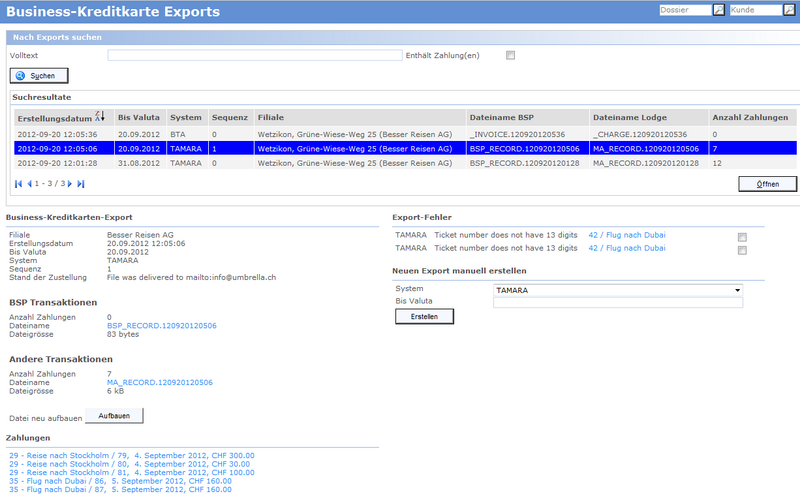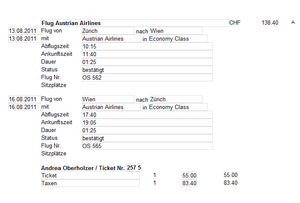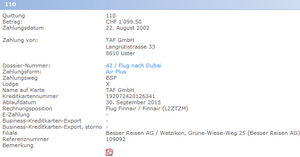Business-Kreditkarte Exports
Inhaltsverzeichnis
Übersicht
Auf der Seite 'Business-Kreditkarte Exports' können sämtliche Exports der Business-Kreditkarten (Lodge-Kreditkarten) angesehen werden. Unter jedem Export ist aufgeführt, wieviele BSP- und Andere Transaktionen enthalten sind und wieviele Zahlungen ein Export beinhaltet. Export Fehler werden mit einem Hinweis zur Korrektur angezeigt und es kann mittels Link direkt auf die Zahlung zugegriffen werden. Die Transaktionen werden jede Nacht automatisch exportiert.
Layout
Benutzeroberfläche
Bereich Nach Exports suchen
Im Feld Volltext kann spezifisch nach Exports gesucht werden, z.B. durch die Sequenz Nummer. Durch das Aktivieren des Flags 'Enthält Zahlungen' erscheinen nur Exports, welche Zahlungen enthalten. Beim Anklicken des Buttons 'Suchen' ohne Einschränkungen werden alle Exports angezeigt.
Bereich Suchresultate
Im Bereich Suchresultate werden die Exports angezeigt. Wenn keine Einschränkungen eingegeben wurden, erscheinen die Exporte chronologisch nach Erstelldatum, wobei der aktuellste Export zuoberst angezeigt wird.
Bereich Business-Kreditkarten-Export
Mit Doppelklick auf einem Export werden zusätzliche Details zu den exportierten Dateien aufgeführt.
| Feld | Beschreibung |
|---|---|
| Filiale | Die Filale wird automatisch ausgefüllt |
| Erstellungsdatum | Datum und Zeitpunkt des Exports wird automatisch ausgefüllt |
| Bis Valuta | Bei manuell erstellten Exports kann das Valutadatum hier optional eingegeben werden. |
| System | Das System wird automatisch ausgefüllt |
| Sequenz | Die Sequenz Nummer wird automatisch ausgefüllt |
| Stand der Zustellung | Status der Datei-Übermittlung |
Bereich BSP Transaktionen
| Feld | Beschreibung |
|---|---|
| Anzahl Zahlungen | Anzahl der enthaltenen BSP Zahlungen |
| Dateiname | Der Dateiname wird automatisch ausgefüllt. Über den Link kann das BSP-File angeschaut werden |
| Dateigrösse | Die Dateigrösse wird automatisch ausgefüllt |
Bereich Andere Transaktionen
| Feld | Beschreibung |
|---|---|
| Anzahl Zahlungen | Anzahl der enthaltenen Non-Air Zahlungen |
| Dateiname | Der Dateiname wird automatisch ausgefüllt. Über den Link kann das MA-File angeschaut werden |
| Dateigrösse | Die Dateigrösse wird automatisch ausgefüllt |
| Button | Beschreibung |
|---|---|
| Datei neu aufbauen | Die Datei kann neu aufgebaut werden (nur nach Absprache mit Umbrella) |
Bereich Zahlungen
Alle im Export enthaltenen Zahlungen werden hier angezeigt. Mittels Link kann direkt auf die Zahlungen zugegriffen werden.
Bereich Export-Fehler
Alle nicht exportierten Zahlungen werden hier angezeigt. Ein Hinweis zum Fehler dient als Unterstützung zur Korrektur und befindet sich ebenfalls im zugehörigen Dossier. Mittels Link kann direkt auf die Zahlungen zugegriffen werden. Wenn der Fehler richtig korrigiert wurde, verschwindet der Eintrag nach dem nächstem Export. Mit Klick auf das Kästchen neben den Export-Fehlern kann ein korrigierter Fehler zwecks Übersicht als 'erledigt' gekennzeichnet werden.
Bereich Neuen Export manuell erstellen
| Feld | Beschreibung |
|---|---|
| System | Via Drop-Down Menü das System wählen |
| Bis Valuta | Das gewünschte Valutadatum eingeben |
| Button | Beschreibung |
|---|---|
| Erstellen | Mit Klick auf den Button wird manuell ein Export erstellt |
Arbeitsabläufe / Prozesse
Korrekturen der Export-Fehler
Alle Export-Fehler müssen korrigiert werden, damit die Daten (Leistungen, Zahlungen etc.) exportiert werden können. Die Hinweise unter dem Bereich Export-Fehler geben in den meisten Fällen die Ursache des Fehlers an.
Beispiel Korrektur
Als Export-Fehler ist aufgeführt: Ticket number does not have 13 digits. Dieser Hinweis ist zwei Mal aufgeführt, da das Problem die Flugposition und die zugehörende Gebührenposition betrifft - beide Positionen konnten nicht exportiert werden.
Die Ticketnummer muss in der Rechnung angepasst werden. Eine Ticketnummer muss 13 Stellen enthalten, in diesem Fall hat die Ticketnummer nur 5 Stellen.
- Den Link neben dem Export-Fehler anwählen, um auf die Zahlung zu gelangen
- Den Dossierlink anwählen, um in das Dossier zu gelangen
- Die Rechnung öffnen
- Auf das Feld neben Ticket Nr. klicken
- Die vollständige Ticketnummer eingeben
- Die Rechnung 'Nummerieren und Speichern'
Beim nächsten Export werden die Daten exportiert. Die Fehlermeldungen auf dem Dossier und auf dem Bildschirm Business-Kreditkarte Export verschwinden anschliessend automatisch.
mögliche Export-Fehler
| Export-Fehler | Lösungsbeschrieb |
|---|---|
| Validation failed: Mandatory field [Passenger name] is missing | Ein oder mehrere Teilnehmerfelder auf der Rechnung müssen ausgefüllt werden |
| Payment is not assigned to an invoice | Die Zahlungen sind keiner oder einer nicht nummerierten Rechnung zugewiesen. Die Zahlungen müssen zugewiesen und die Rechnung nummeriert werden. |
| BSP Payments must be mapped to flight service | BSP Zahlung muss einer Flugposition zugewiesen werden |
| CC expiration date cannot be null | Das Ablaufdatum der Kreditkarte (vom Rechnungsempfänger) muss erfasst werden. |
| No associated position data found on order | Auf der Rechnung müssen alle Leistungen mit den Leistungsmasken (Neu hinzufügen - Leistung) erfasst werden. Freier Text wird nicht exportiert. |
| No flight with matching ticket number found for refund | Refunds müssen im Originaldossier rückerstattet werden |
| No ticket number found on flight, add number on resale or purchase | BSP Zahlungen müssen einer Rechnungsposition zugeteilt werden |
| Unknown destination code | Auf dem Register Commercial muss die Destination eingegeben und gespeichert werden |
| Validation failed: Field [CC number] contains non-numeric characters | Eine Kreditkartennummer für Lodgezahlungen darf nur Nummern enthalten |
Export auslösen
Der Export kann jederzeit manuell ausgelöst werden. Damit eine Zahlung exportiert wird, muss folgendes beachtet werden:
- Zahlung muss als 'Lodge' gekennzeichnet sein
- Zahlung muss einer nummerierten Rechnung zugewiesen sein.
- Stornierte Zahlungen werden exportiert, falls die Original-Zahlung exportiert wurde. Das heisst wenn eine Zahlung erstellt und vor dem Export storniert wird, geht nichts in den Export.
Technische/Funktionale Details
- Hier werden Abschnitte erstellt mit identischem Namen zu Layout/Prozesse
- In der "normalen" Doku ein Link auf die entsprechende Details (im sinne von (Details ...)
- Ein Detail-Abschnitt beginnt mit einem "Backlink": "Details zu ..."